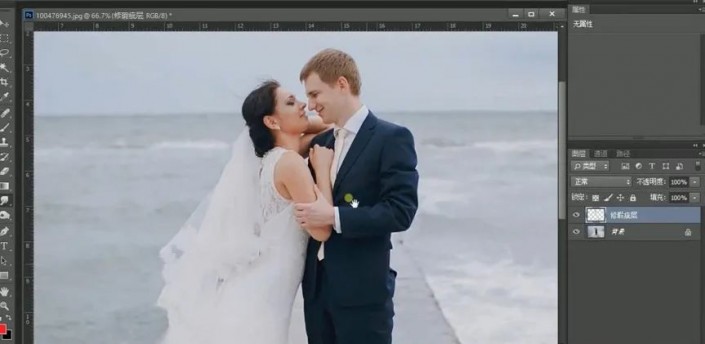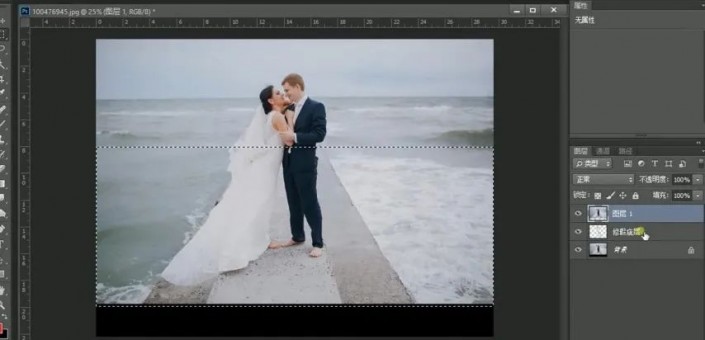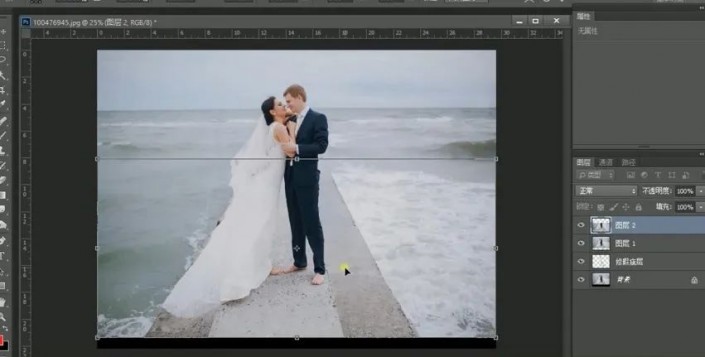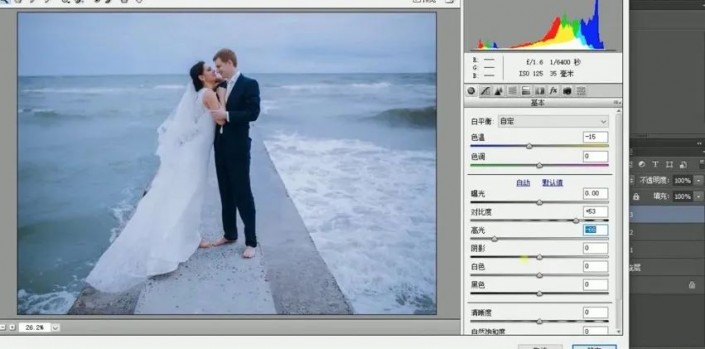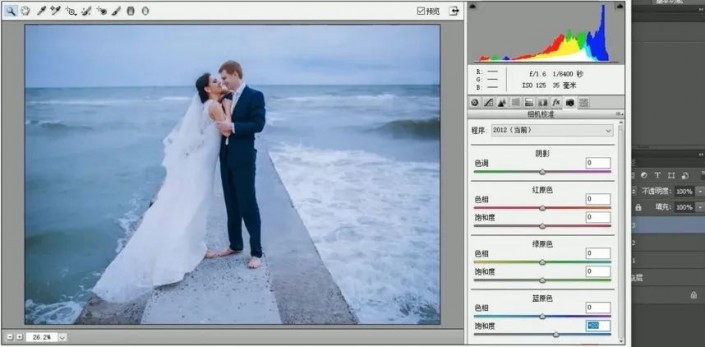婚纱后期,制作海蓝色浪漫的海边婚纱照片
来源:公众号
作者:ps修图精修后期设计
学习:2017人次
教程通过PS制作海蓝色浪漫的海边婚纱照片,我们会先选择仿制图章工具修复噪点,再拉好参考线并调整海平面,再修剪画布,用钢笔工具绘制天空形状并导入素材,调整位置大小并创建为剪切图层,再修改画布上方并调整形状锚点,当置入天空素材时,画面会更加的浪漫,具体如何做通过教程来学习一下吧。
效果图:

操作步骤:
1.打开目标文件并新建图层,命名为修瑕疵层,选择仿制图章工具修复噪点,效果如图示;
2.盖印图层并修改画布长度,用选区工具选择图示部分并复制,执行ctrl+T向下拉伸,再修整画布,效果如图示;
3.再盖印图层执行滤镜-camera raw,参数如图示;
学习 · 提示
相关教程
关注大神微博加入>>
网友求助,请回答!
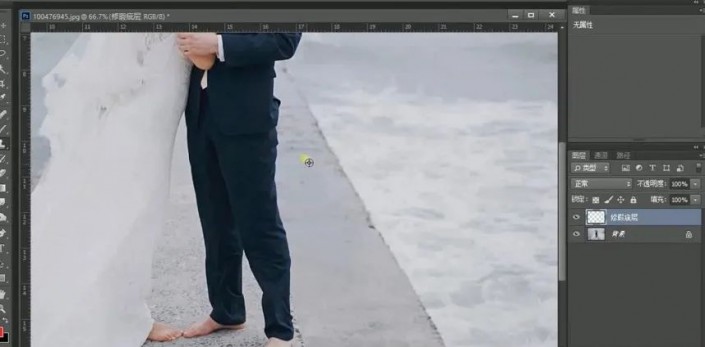 搜索公众号photoshop教程论坛,免费领取自学福利
搜索公众号photoshop教程论坛,免费领取自学福利